Comment activer l’authentification à deux facteurs sur Discord
Aujourd’hui, alors que près de la moitié du monde est en ligne, rien n’est totalement sécurisé. Et surtout lorsque vous utilisez un plateforme comme Discord, où presque chaque utilisateur est un geek. Les prédateurs sur ces types de plateformes en ligne ont juste besoin d’une légère indulgence de votre part pour traquer votre compte Discord. Mais la bonne chose est que Discord sait très bien comment ils peuvent permettre aux utilisateurs de rendre leurs comptes beaucoup plus sûrs. Et l’une de ces fonctionnalités fournies par Discord est l’authentification à deux facteurs.
L’authentification à deux facteurs est un système dans lequel vous devez saisir un code unique avec le mot de passe pour vous connecter à votre compte Discord. Et sans ce code, une personne ne pourra pas se connecter à votre compte même si elle connaît d’une manière ou d’une autre vos identifiants de connexion. Alors, quoi de plus sûr que cela ?
Maintenant, activer l’authentification à deux facteurs semble demander beaucoup de travail, mais ce n’est vraiment pas le cas. Et avec nos conseils, vous pourrez le faire encore plus rapidement sans aucun problème. Alors, sans plus tarder, commençons.
Contenu
- 1 Activer l’authentification à deux facteurs sur Discord
- 2 QFP
- 3 Où puis-je obtenir mon code d’authentification Discord ?
- 4 Puis-je obtenir le code Discord 2FA sans l’authentificateur ?
- 5 Où puis-je trouver des codes de secours Discord ?
- 6 Puis-je obtenir le code d’authentification sur un nouveau téléphone ?
Activer l’authentification à deux facteurs sur Discord
Activer la vérification en 2 étapes sur Discord est super facile. Bien qu’à un moment donné du processus, vous devrez télécharger 2FA des applications comme Google Authenticator ou Authy sur votre téléphone. En effet, vous obtiendrez le code à 6 chiffres requis via ces applications uniquement.
Remarque : Vous pouvez également activer le 2FA à l’aide de l’application mobile Discord pour Android et iOS.
Étapes
1. Tout d’abord, ouvrez les paramètres de votre profil en cliquant sur le Icône Paramètres/Cog.

2. Dans votre profil, vous verrez le ‘Activer l’authentification à deux facteurs’ bouton. Clique dessus.
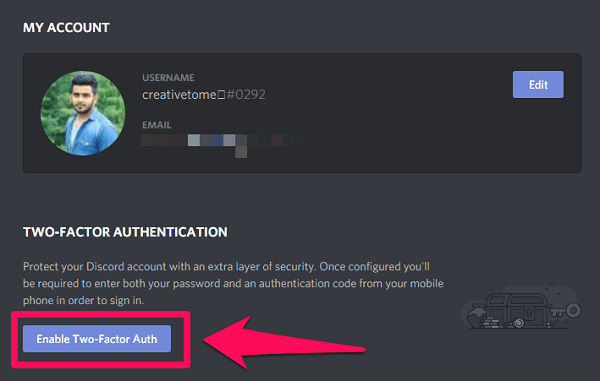
3. Maintenant, il vous sera demandé d’effectuer trois étapes. Tout d’abord, vous devez télécharger Google Authenticator ou l’application Authy. Alors, téléchargez l’une des applications si vous ne l’avez pas déjà fait. (Remarque : Nous avons utilisé le Authentificateur Google app pour tester le processus.)
4. Après avoir installé l’application, vous pouvez effectuer la deuxième étape, qui consiste à créer un compte. Pour ce faire, vous devez scanner le code-barres sur l’écran Discord à l’aide du ‘Scanner un code-barres’ option sur l’application d’authentification.
Remarque : Vous pouvez également saisir la clé 2FA dans l’application au lieu de scanner le code-barres.
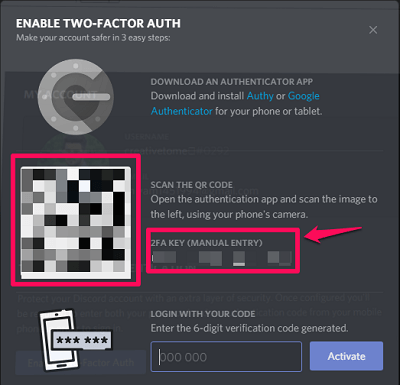
5. Dès que vous scannez le code-barres ou saisissez manuellement la clé 2FA, votre compte sera ajouté à Google Authenticator. De plus, vous obtiendrez une clé à 6 chiffres sur l’application qui sera nécessaire pour la troisième et dernière étape. Il vous suffit de saisir la clé pour activer l’authentification 2FA sur Discord.
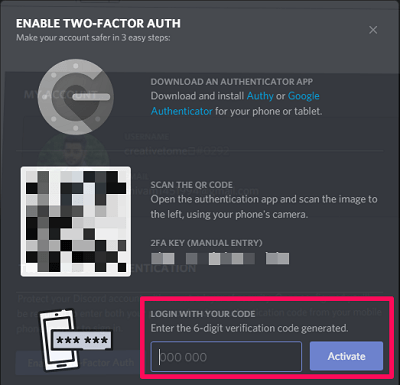
Remarque : Gardez à l’esprit que le code à 6 chiffres continuera à changer après quelques secondes. Cependant, l’authentification fonctionnera toujours avec le code qui vient d’être remplacé par le nouveau.
Sauvegardes 2FA
Maintenant, l’authentification à deux facteurs sera activée pour votre compte Discord, mais vous aurez deux options de sauvegarde. Ces sauvegardes fonctionneront au cas où vous perdriez votre application d’authentification.
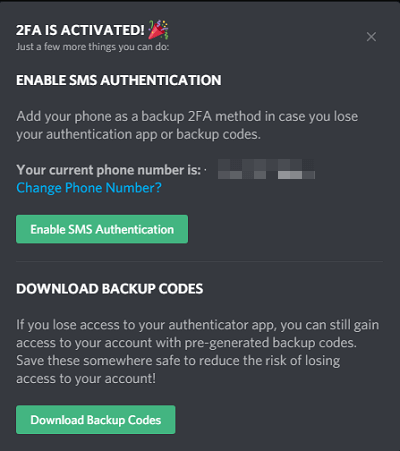
- La première sauvegarde est l’authentification SMS. En activant ceci, vous obtiendrez le code d’authentification sur votre numéro de téléphone enregistré.
- La deuxième méthode de sauvegarde nécessite que vous téléchargiez les codes de sauvegarde. Il y aura 10 codes de sauvegarde qui seront enregistrés sur votre système. Chacun de ces codes ne peut être utilisé qu’une seule fois. Et vous pouvez les utiliser au cas où vous n’auriez pas accès à votre numéro enregistré ou à l’application d’authentification. (Remarque : Nous vous recommandons vivement de télécharger les codes de secours car ils vous permettront d’accéder à votre compte au cas où vous ne pourriez pas utiliser d’autre méthode d’authentification.)
Important: Curieusement, la sauvegarde de l’authentification par SMS ne fonctionnera que sur le bureau, tandis que l’authentification des codes de sauvegarde ne fonctionnera que sur l’application mobile.
Où trouver les codes de sauvegarde Discord ?
Maintenant que vous savez à quel point les codes de sauvegarde Discord peuvent être utiles, vous devez également savoir comment les localiser. Tout d’abord, les codes de sauvegarde seront toujours téléchargés dans un fichier bloc-notes sous le nom ‘Discord_Backup_codes.’ Ainsi, vous pouvez rechercher ce fichier dans votre système.
Deuxièmement, vous pouvez également voir ces codes de sauvegarde dans Discord si, bien sûr, vous êtes connecté à votre compte. Pour accéder aux codes, vous devez ouvrir les paramètres de votre profil où vous verrez le ‘Afficher les codes de secours’ option sous l’authentification à deux facteurs.
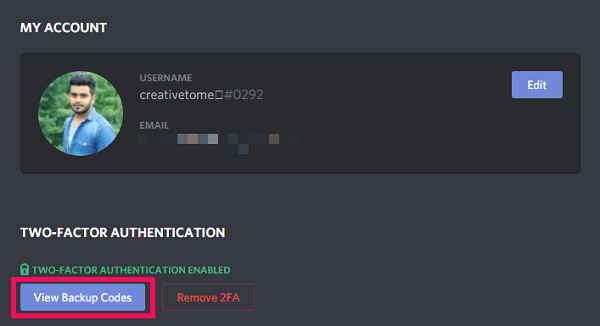
Vous devrez entrer votre Mot de passe Discord lorsque vous cliquez sur l’option ci-dessus. Après cela, vous pourrez voir tous vos codes Discord avec une option pour les télécharger. De plus, vous pouvez également générer de nouveaux codes de sauvegarde si vous avez fini d’utiliser tous les précédents.
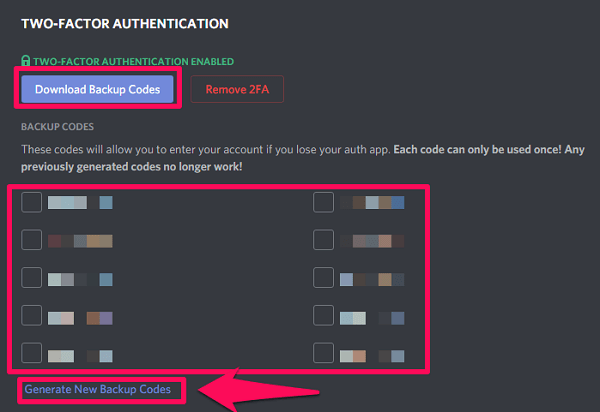
Activer l’authentification à deux facteurs sur le serveur Discord
If vous possédez un serveur Discord et que vous avez activé 2FA pour votre compte, vous pouvez également l’activer pour votre serveur Discord. Maintenant, pourquoi quelqu’un activerait-il 2FA pour un serveur Discord ? Eh bien, cela aide à empêcher les utilisateurs d’apporter des modifications destructrices aux paramètres du serveur sans le 2FA. De plus, cette restriction s’applique aux utilisateurs qui disposent d’une autorisation administrative sur le serveur.
Donc, si vous êtes le propriétaire d’un serveur et que vous souhaitez activer le 2FA pour ce serveur, suivez les étapes indiquées.
1. Tout d’abord, ouvrez le menu du serveur en cliquant sur le Flèche vers le bas à droite du nom du serveur.

2. Cliquez sur le ‘Paramètres du serveur’ option dans le menu.

3. Ensuite, vous devez vous rendre sur le Modération onglet du serveur.
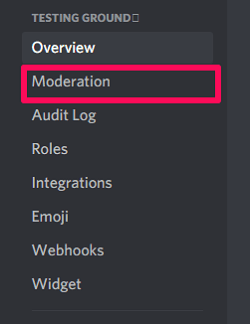
4. Faites défiler vers le bas de l’écran où vous verrez le ‘Activer l’exigence 2FA’ option. Clique dessus.
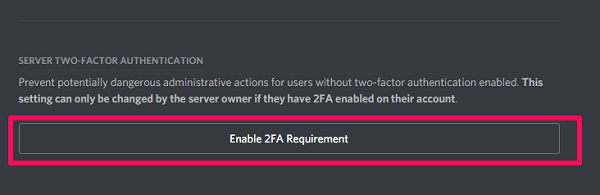
5. Maintenant, vous devez obtenir le code d’authentification à 6 chiffres de l’application Google Authentication. Et enfin, cliquez sur le ‘Activer l’exigence 2FA à l’échelle du serveur’ option après avoir tapé le code.
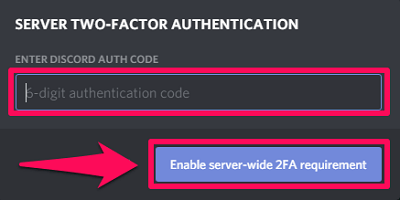
C’est ça. Vous avez réussi à sécuriser votre serveur ainsi que votre compte avec le 2FA.
Désactiver Discord 2FA sans l’authentificateur
Bien sûr, il est facile de désactiver le 2FA avec l’authentificateur. Il vous suffit d’accéder à l’écran Discord où vous avez activé la vérification en deux étapes. Vous y verrez le ‘Supprimer 2FA’ option qui fonctionnera une fois que vous aurez entré le code à 6 chiffres, que vous obtiendrez sur l’authentificateur que vous utilisez.
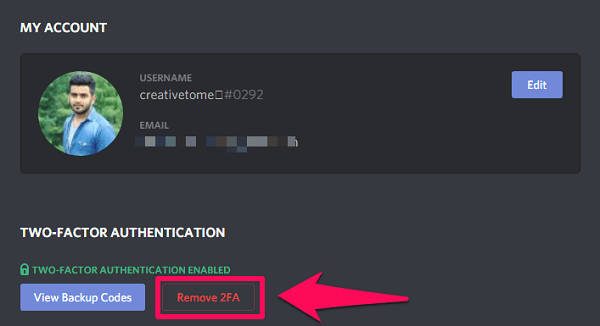
Cependant, pour désactiver le 2FA sans l’authentificateur, vous devrez utiliser l’authentification par SMS ou les codes de secours. Mais si, d’une manière ou d’une autre, vous ne pouvez utiliser aucune des méthodes de sauvegarde et que vous n’êtes connecté à Discord sur aucun de vos appareils, vous ne pouvez même pas accéder à votre compte. Cela signifie que vous n’avez pas d’autre choix que de créer un nouveau compte Discord. D’autre part, si par chance vous êtes connecté à Discord sur votre appareil, vous pouvez utiliser votre mot de passe pour afficher ou générer de nouveaux codes de sauvegarde. Et après cela, vous pouvez désactiver le 2FA si vous le souhaitez.
Activer la vérification en deux étapes de Discord sur un nouveau téléphone
Si vous souhaitez créer un compte d’authentification sur un nouveau téléphone alors que vous obtenez toujours le code sur l’ancien téléphone, vous devez d’abord désactiver le 2FA sur Discord. Ensuite, vous devrez utiliser l’application d’authentification sur le nouveau téléphone pour scanner le code-barres et réactiver le 2FA.
Remarque : Ne supprimez jamais votre compte de l’application d’authentification sans désactiver le 2FA. Parce que de cette façon, vous perdrez la possibilité de générer des codes, et Discord aura toujours besoin du code pour vous connecter.
Pointe: De plus, si vous avez deux smartphones, il est préférable que lors de la création d’un compte d’authentification, vous scanniez le code-barres sur Discord à partir des deux appareils simultanément. De cette façon, vous obtiendrez le même code sur l’application d’authentification installée sur les deux smartphones.
Récapitulation
2FA est sûrement l’un des meilleurs systèmes pour maintenir la sécurité de votre compte Discord. Et si vous utilisez Discord depuis un certain temps maintenant, vous devez absolument utiliser ce système. Parce que vos coordonnées et vos données sont trop importantes pour être accessibles à une personne en qui vous n’avez pas confiance. Aussi, ne sous-estimez jamais l’importance des sauvegardes données par Discord pour le 2FA. Ils peuvent être très utiles si vous vous trouvez dans une situation où vous ne pouvez pas utiliser votre méthode d’authentification principale.
Lecture recommandée: Comment connecter Spotify à Discord
QFP
Où puis-je obtenir mon code d’authentification Discord ?
Vous pouvez obtenir votre code d’authentification sur Google Authenticator ou l’application Authy.
Puis-je obtenir le code Discord 2FA sans l’authentificateur ?
Oui, vous pouvez utiliser les options de sauvegarde comme la vérification par SMS ou les codes de sauvegarde pour obtenir votre code d’authentification. Mais pour cela, vous devez avoir activé au moins une de ces options.
Où puis-je trouver des codes de secours Discord ?
Vous pouvez trouver des codes de secours dans les paramètres de votre profil Discord.
Puis-je obtenir le code d’authentification sur un nouveau téléphone ?
Oui, mais pour ce faire, vous devez d’abord désactiver le 2FA, puis le réactiver à l’aide de votre nouveau téléphone.
Derniers articles